Hướng dẫn sử dụng tính năng Kho trên Getfly 4.0
MỤC LỤC
Lợi ích của module Kho trên Getfly
Phân quyền module Kho
1.Tạo kho
2.Thiết lập quy trình duyệt kho
3. Nhập tồn đầu kỳ
4. Tạo phiếu xuất kho
5. Tạo phiếu chuyển kho
6. Check báo cáo tồn kho và thẻ kho
7. Bảng xuất nhập tồn
Lợi ích của module Kho trên Getfly:
- Giúp chủ doanh nghiệp quản lý xuất, nhập, tồn hàng hóa ngay trên hệ thống CRM.
- Chủ doanh nghiệp có thể xem nhanh báo cáo về hoạt động của kho thông qua phần quản lý kho các báo cáo này được cập nhật liên tục theo thời gian thực.
- Thiết lập các bước quy trình duyệt kho chặt chẽ, để hạn chế thất thoát hàng hóa.
- Giúp cho kinh doanh dễ dàng check được tồn kho và không cần phải hỏi lại kế toán.
Phân quyền module Kho:
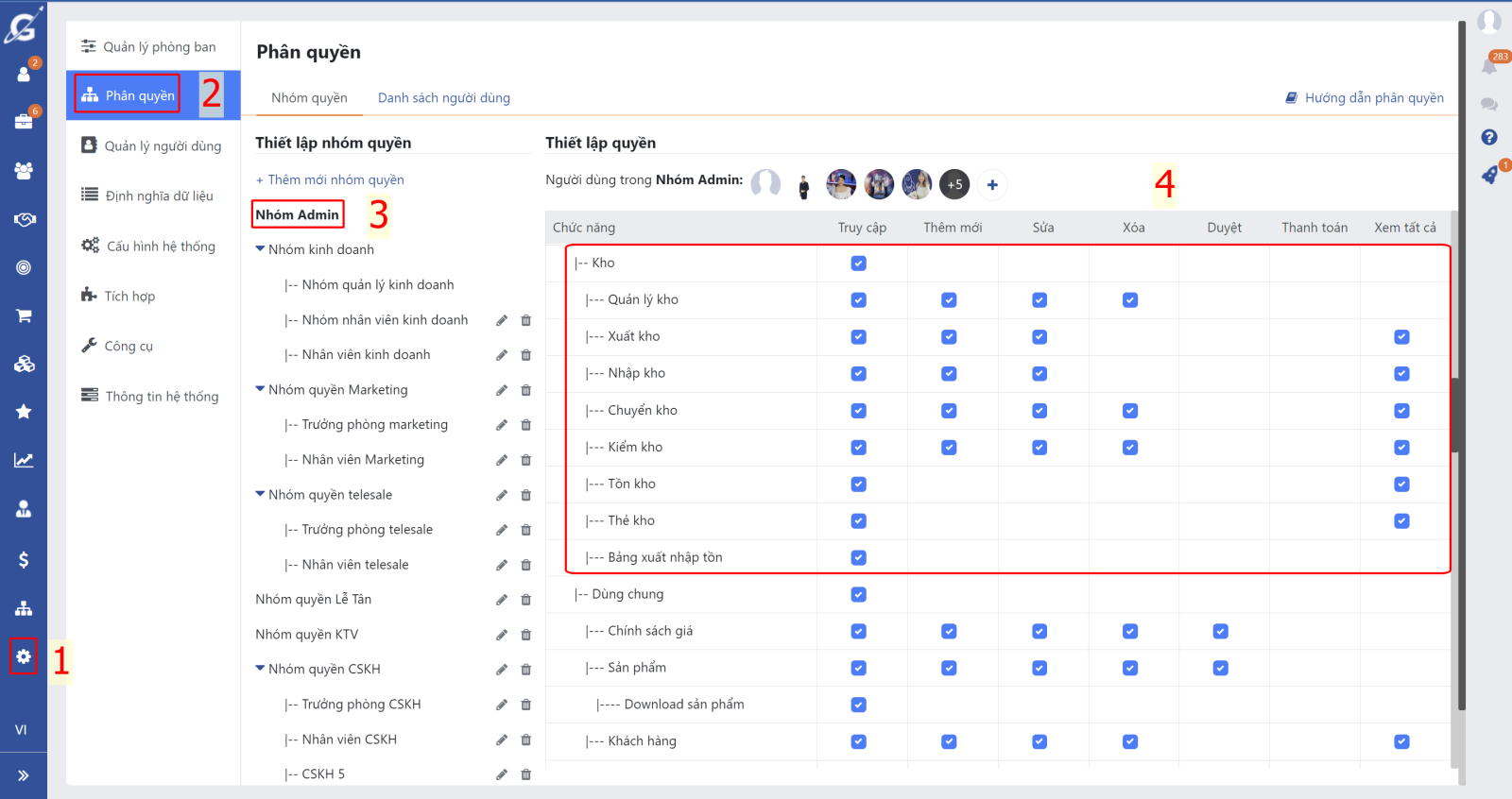
[1] Anh/chị vào mục cài đặt
[2] Chọn Phân quyền
[3] Chọn nhóm quyền anh chị cần phân quyền
[4] Anh chị phân những quyền liên quan tới kho
1. Tạo kho
Anh chị quản lý số lượng hàng hóa, giá trị theo từng kho. Quy trình quản lý kho chặt chẽ hạn chế thất thoát hàng hóa
Để tạo kho anh/ chị click chọn Kho -> Thêm mới
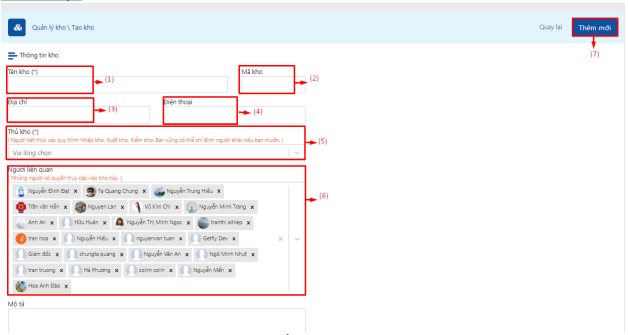
(1) Tên kho: tên của kho anh/ chị cần tạo.
(2) Mã Kho: anh/ chị chủ động tạo mã kho mục tiêu để sau này khi anh/ chị upload đơn hàng mua hoặc đơn hàng bán có thông tin mã kho cần xuất hàng hoặc cần nhập hàng.
(3) Địa chỉ kho: để nhận biết địa chỉ kho.
(4) Số điện thoại của kho nếu có.
(5) Thủ kho: anh/ chị chỉ định ai sẽ là thủ kho của kho này. Thủ kho sẽ là người kết thúc các quy trình nhập kho, xuất kho, kiểm kho.
(6) Người liên quan: anh/ chị có thể chọn chỉ định ai được tham gia vào kho.
Mục tiêu:
+ Khi lên đơn hàng check được sản phẩm còn tồn trong kho nào.
+ Những bên có nhiều chi nhánh muốn chỉ định nhân viên ở chi nhánh Hà Nội
chỉ nhìn được tồn kho ở kho Hà Nội, còn nhân viên ở chi nhánh Hồ Chí Minh
chỉ nhìn được tồn kho trong chi nhánh Hồ Chí Minh.
(7) Sau khi hoàn tất click Thêm mới để tạo Kho.
2. Thiết lập quy trình Duyệt kho:
Trước khi anh/ chị có thể thiết lập quy trình duyệt trong tạo kho anh/ chị cần bật quy trình duyệt trong mục CRM.
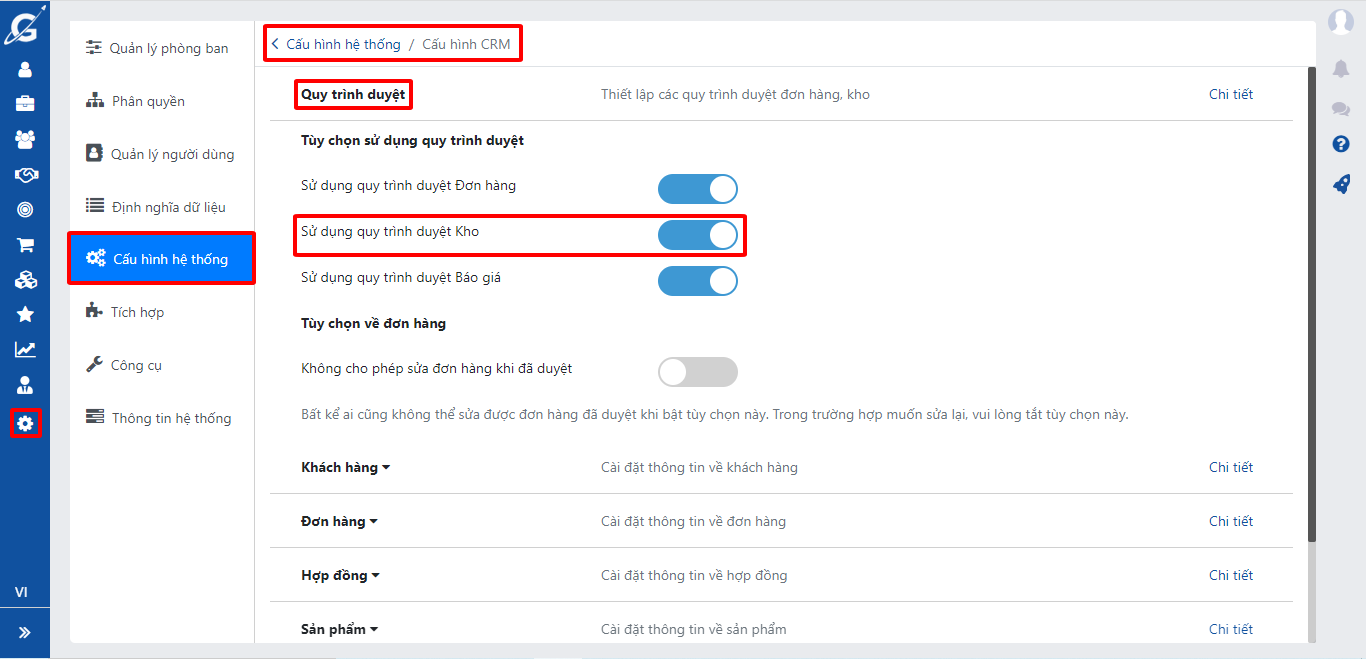 Sau khi đã bật quy trình duyệt kho anh/ chị click kho đã tạo ở trên-> chọn hình bút chì ( chỉnh sửa) và thực hiện quy trình Nhập kho như sau:
Sau khi đã bật quy trình duyệt kho anh/ chị click kho đã tạo ở trên-> chọn hình bút chì ( chỉnh sửa) và thực hiện quy trình Nhập kho như sau:
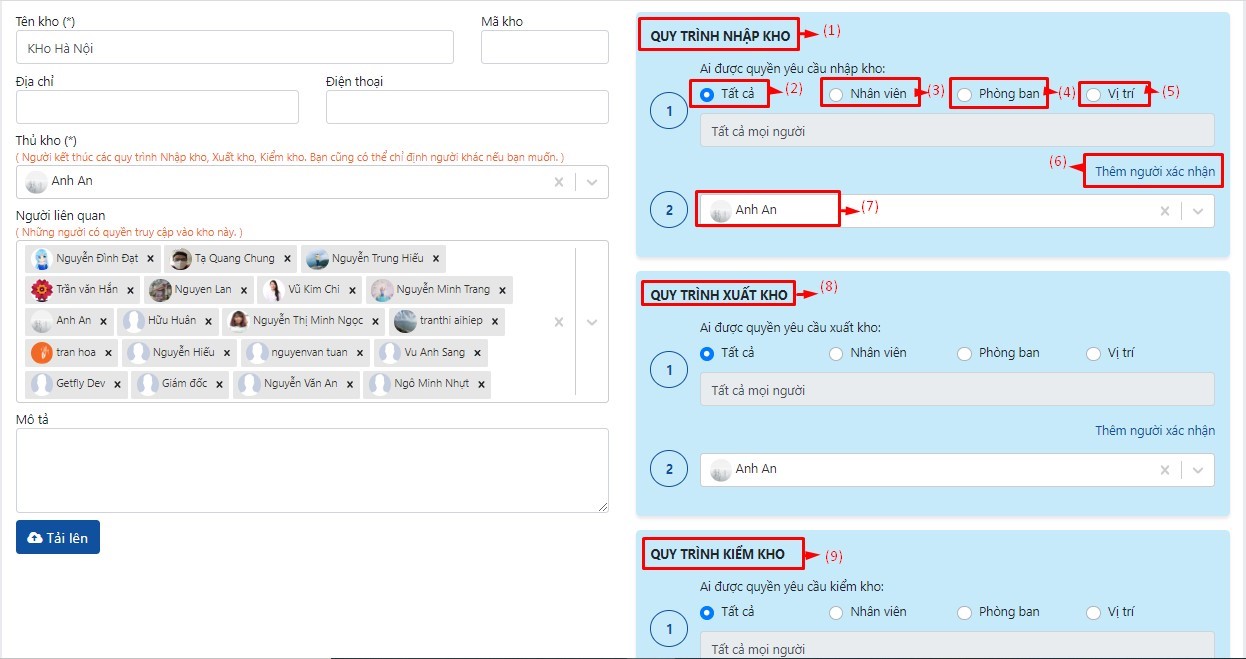 (1) Quy trình nhập kho: lựa chọn những ai được quyền yêu cầu nhập kho.
(1) Quy trình nhập kho: lựa chọn những ai được quyền yêu cầu nhập kho.
(2) Tất cả: chọn tất cả là những người đươc cấp quyền nhập kho thì sẽ tạo được phiếu yêu cầu nhập kho.
(3) Nhân viên: chỉ định chọn tài khoản nào được tạo phiếu yêu cầu nhập kho.
(4) Phòng ban: lựa chọn những phòng ban nào được tạo phiếu nhập kho
(5) Vị trí: chỉ định những vị trí nào thì được tạo phiếu nhập kho.
(6) Thêm người xác nhận: trước bước thủ kho duyệt để cho hàng vào kho nếu bên doanh nghiệp muốn có thêm người xác nhận thì anh/ chị chọn, nếu không có thì bỏ qua.
(7) Mặc định thủ kho luôn là người duyệt để nhập hàng, xuất hàng, duyệt phiếu kiểm kho để cho hàng ra, vào trong kho, nhưng tuy nhiên với từng bước anh chị có thể chỉ định ai sẽ là người duyệt cuối cùng.
(8) Tương tự như vậy anh/ chị thiết lập quy trình xuất kho: ai được tạo phiếu yêu cầu xuất kho.
(9) Quy trình kiểm kho: ai được tạo phiếu yêu cầu kiểm kho, để kiểm kê hàng hóa trong kho mình là người được tham gia.
Sau khi hoàn tất quy trình duyệt anh/chị click Cập nhật.
3. Nhập tồn đầu kỳ:
Anh/chị cần tạo mới đơn hàng mua theo thao tác sau:
Click chọn vào biểu tượng giỏ hàng-> chọn tab mua hàng-> Tạo đơn hàng
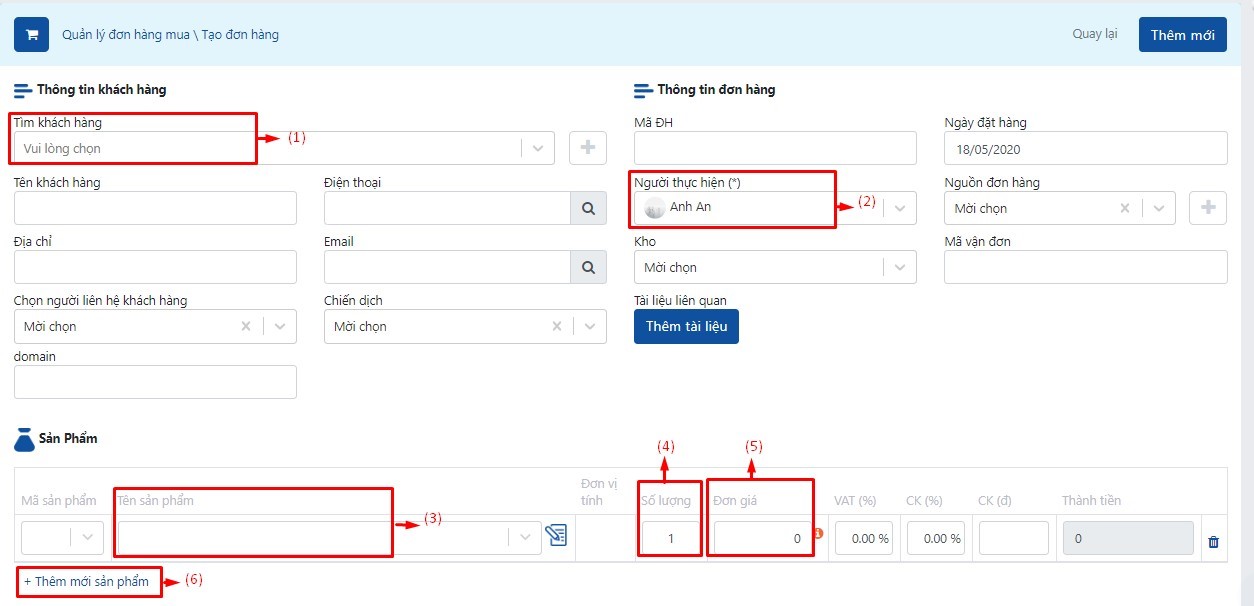
(1) Tìm tên nhà cung cấp.
(2) Người thực hiện: trên tài khoản ai tạo đơn thì lấy người đó là thực hiện hoặc anh/ chị chỉ định ai là người thực hiện.
(3) Tìm thông tin sản phẩm mua hàng.
(4) Số lượng sản phẩm mua.
(5) Đơn giá mua.
(6) Thêm mới sản phẩm: thêm mới sản phẩm mua
Sau khi hoàn tất click chọn Thêm mới để tạo đơn hàng mua. Hiển thị ra Yêu cầu nhập kho -> chọn Kho hàng cần nhập-> Nhập kho để tạo phiếu nhập kho. Thủ kho sẽ ấn duyệt để đơn hàng được nhập vào kho.
4. Tạo phiếu xuất kho:
Anh/chị chọn biểu tượng giỏ hàng-> Bán hàng -> chọn đơn hàng cần xuất-> chọn Yêu cầu xuất kho
Sau đó lựa chọn Kho hàng cần xuất -> chọn xuất kho để tạo phiếu yêu cầu xuất kho.
Chọn Duyệt để hàng được xuất ra khỏi kho.
Trường hợp Anh/chị cần xuất sản phẩm dùng nội bộ, sản phẩm trưng bày, anh/chị có thể sử dụng phương pháp xuất kho theo sản phẩm như sau:
- Anh/chị chọn xuất kho -> Thêm mới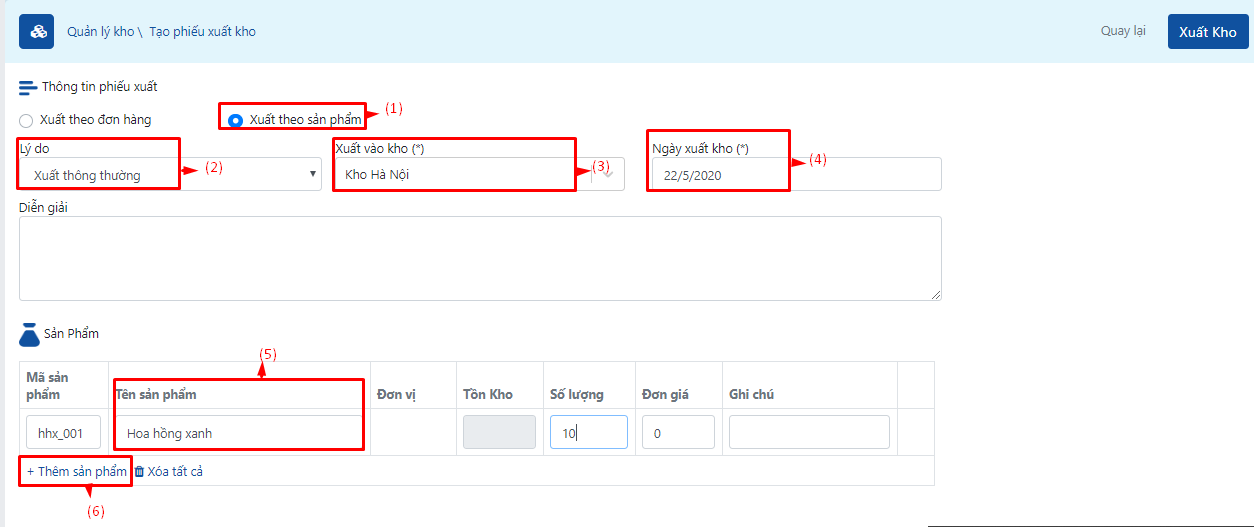
- Lựa chọn hình thức xuất
- Lý do: hiện tại có 2 lựa chọn anh/ chị không thêm được lý do xuất.
- Lựa chọn kho xuất.
- Chọn ngày xuất.
- Chọn sản phẩm xuất.
- + Thêm sản phẩm: chọn thêm sản phẩm cần xuất.
Sau khi hoàn tất anh/chị chọn xuất kho -> sau đó duyệt phiếu xuất để xuất hàng.
6. Kiểm tra báo cáo tồn kho và thẻ kho
- Báo cáo tồn kho: Tồn kho là bản báo cáo thống kê số lượng hàng hóa tồn thực tế theo từng kho. Chọn module kho-> chọn Tồn kho
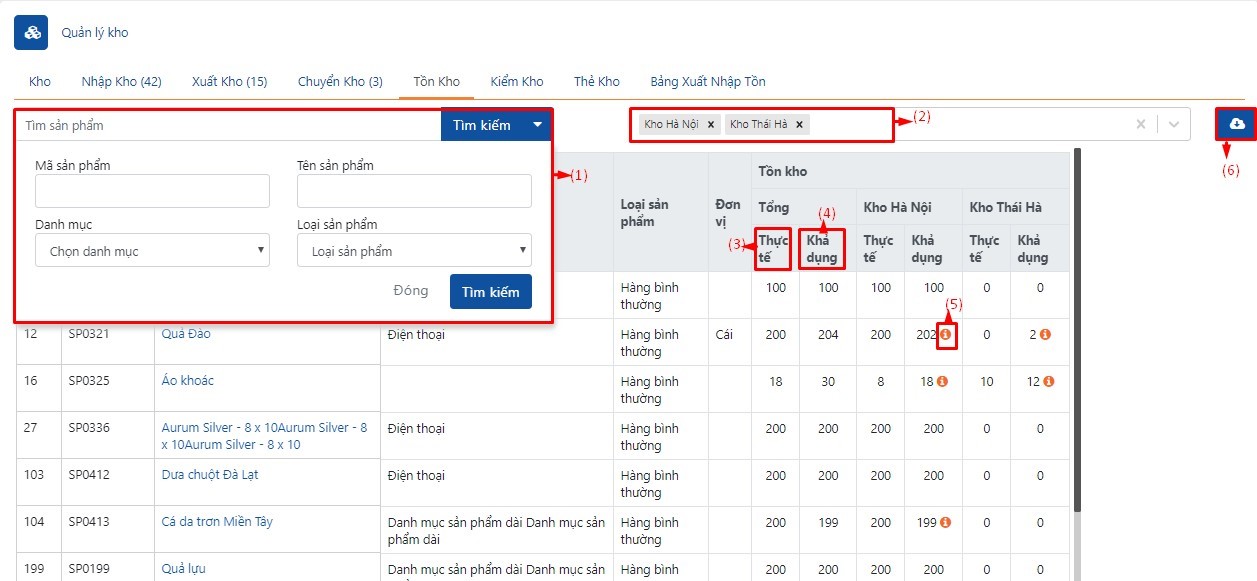
(1) Tìm kiếm thông tin sản phẩm, mã sản phẩm, danh muc sản phẩm tồn kho.
(2) Lựa chọn kho cần xem. Lưu ý:
- Để xem được báo cáo tồn kho thì cần được phân quyền.
- Chỉ xem và check tồn kho của kho mà anh chị là người liên quan.
(3) Tồn thực tế là số lượng hàng tồn thực tế trong kho tại thời điểm lọc.
(4) Tồn khả dụng là số lượng hàng tồn thực tế trong kho+ phiếu nhập kho chưa duyệt- các phiếu xuất kho chưa duyệt +,- phiếu chuyển kho chưa duyệt.
(5) Chữ “i “trong phần tồn khả dụng thể hiện các phiếu nhập kho, xuất kho, chuyển kho chưa duyệt nếu có.
(6) Chọn biểu tượng đám mây để tải báo cáo tồn kho dạng file excel.
- Báo cáo thẻ kho:
Thẻ kho là chứng từ kế toán theo dõi số lượng hàng hóa xuất, nhập, tồn kho. Lưu ý: Cần được phân quyền mới xem được thẻ kho.
Ấn biểu tượng module kho-> chọn Thẻ kho. Sau đó, lọc tìm kiếm sản phẩm, danh mục sản phẩm. Chữ “i “xem lịch sử nhập xuất của sản phẩm.
7. Bảng xuất nhập tồn:
Bảng xuất nhập tồn là biến động xuất, nhập, tồn của từng loại sản phẩm và có thêm cột giá trị và tính được giá vốn xuất kho của từng sản phẩm.
Lưu ý:
- Những ai được phân quyền thì mới xem được bảng xuất, nhập, tồn.
- Khi truy cập vào bảng xuất nhập tồn sẽ không hiển thị ra sản phẩm nào, chỉ khi nào anh/ chị click chọn Kho và tính giá xuất kho lúc nào mới hiển thị ra sản phẩm và giá trị của sản phẩm.

(1) Chọn kho, anh chị cũng chỉ lựa chọn được kho anh chị là người tham gia trong kho.
(2) Tính giá xuất kho: trên Getfly đang áp dụng tính giá xuất kho theo phương pháp bình quân cuối kỳ. Nên cuối tháng kế toán vào bảng xuất nhập tồn click tính giá xuất kho để tính ra được giá trị xuất kho của từng sản phẩm, giá trị tồn của từng sản phẩm và tính ra được lợi nhuận trên từng đơn hàng.
Khi anh/ chị click vào mục tính giá xuất kho, hệ thống sẽ hiển thị ra màn hình để mình tính giá xuất kho. Bàng này để tải lệnh tính giá xuất kho chứ không hiển thị the phần anh/ chị điền
- Số sản phẩm trên 1 trang: Anh/ chị điền số sản phẩm mà mình muốn tính trong một trang là bao nhiêu sản phẩm
Trang: Theo số sản phẩm trên một trang thì anh/ chị muốn tính lại giá xuất kho ở trang nào thì sẽ điền trang đó
Ví dụ: Nếu anh / chị muốn hiển thị 100 sản phẩm trên 1 trang và muốn tính giá xuất kho các sản phẩm từ 201 đến 300 thì anh/ chị sẽ điền: Số sản phẩm trên một trang là 100 và Trang sẽ điền là 3 và nhấn cập nhật
.png)
Trên đây là một vài hướng dẫn liên quan đến phần Module Kho. Chúc anh/ chị thao tác thành công
Tags
Thông tin tác giả
Nguyễn Minh Ánh

 550 lượt xem
550 lượt xem